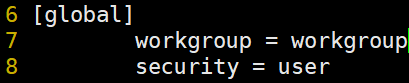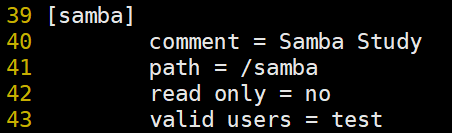SAMBA
- 리눅스, 유닉스, 윈도우 등 다른 계열의 운영체제 시스템끼리 자원을 공유하기 위한 서비스
📒 리눅스와 리눅스의 자료 공유는 NFS
📒 윈도우와 윈도우의 자료 공유는 SMB
SAMBA를 이용한 Linux끼리 파일 공유
<SAMBA 서버 측>
-
yum -y install samba
-
systemctl restart smb
-
systemctl snable smb
-
mkdir /samba
-
chmod 777 /samba
-
touch /samba/filea
-
touch /samba/fileb
-
cp /etc/samba/smb.conf /etc/samba/smb.conf.bak
-> /etc/samba/smb.conf 파일 깨지는거 방지하기 위해 백업파일 만들기 -
vi /etc/samba/smb.conf samba설정 파일 들어가서 아래 사진처럼 수정
-> 윈도우는 작업그룹이 동일해야 공유할 수 있기 때문에 윈도우와도 공유하기 위해 workgroup으로 변경
-> home 디렉터리에 대한 공유, 프린터에 대한 공유 등 여러 공유에 대한 설정을 할 수 있다. samba라는 서비스 공유를 하나 생성한다.
-
useradd test, passwd test : test계정만 samba공유 할 수 있도록 설정했기 때문에 test 계정 추가
-
smbpasswd -a test : test계정에 대한 samba passwd 설정
-
systemctl restart smb
-
firewall-cmd --add-service=samba --permanent
-
firewall-cmd --reload
-
현재 등록된 smb계정 보기 : pdbedit --list
<SAMBA 클라이언트 측>
- yum -y install samba-client
- yum -y install cifs-utils : 원격으로 네트워크 연결할 수 있게 해주는 모듈 설치
- smbclient -L 10.0.2.15 -U test : test 계정으로 SAMBA서버에 대한 정보 보기
- smbclient //10.0.2.15/samba -U test : test계정으로 samba서버의 /samba디렉터리에 접속
📒 현재 공유되고 있는 디렉터리는 /samba, /home 두개다 - get filea : 원격으로 파일 다운로드
- 클라이언트에서 파일이 다운로드 된 것을 볼 수 있다.
📒 윈도우에서 고급 공유 설정관리 들어가서 검색 다 킨(SMB 시작) 다음에 네트워크 들어가서 \\192.168.56.101\입력하고 아이디/패스워드 입력하면 윈도우에서 파일 공유 가능
<win7 가상머신 추가로 설치>
- 네트워크 탐색기에 \\10.0.2.15\ 검색하면 linux와 파일 공유 가능
<window가 서버로 linux에게 공유>
- win7가상머신에서 검색에서 account입력후 test계정 만든다
- password설정
- computer에서 samba이름의 폴더 만든후 속성에서 sharing 클릭 후 share에서 test계정 추가 후 권한 읽기/쓰기로 변경
- 검색기에 해당 window ip \\10.0.2.5\ 검색해서 samba 폴더 확인
- linux에서 mkdir /samba1 : mount 포인트 생성
- mount -t cifs -o credentials=/etc/cred //10.0.2.5/samba /samba1 : mount 포인트에 mount한다
📒 안되면 방화벽 설정, systemctl 확인 - 해당 마운트포인트에서 파일이 공유되고 있는 것을 확인
<자동 마운트 설정>
-
yum -y install autofs
-
vi /etc/auto.master.d/direct.autofs 접속 후 아래 사진처럼 master맵 설정
-
vi /etc/auto.direct 접속 후 아래 사진처럼 direct맵 설정
-
systemctl restart autofs
-
systemctl enable autofs
-
/samba1 마운트 포인트에 자동으로 마운트되서 파일이 공유되는 것을 확인
📒 systemctl disable autofs ,stop으로 자동 마운트 해제
추가정보
프록시 서버
- 캐시, 캐시서버를 구축하는데 이용된다 / CDN에 사용
- 익명, IP우회 할 때 사용된다
- 클라이언트측에 설정한다
역방향 프록시
- 보통 서버는 전방에 혼자 있는 경우가 없다 (방화벽 등..)
-> 서버를 보호하기 위해 서버 앞에 프록시 서버를 배치하고 역방향 프록시를 설정한다